Dir関数の制限について
Dir関数は、VBAでフォルダ・ファイルの存在確認や一覧取得において使われる関数ですが、
いくつかの使用上の注意点、制限事項があります。
3桁拡張子の指定時の問題
Sub Sample1()
Dim buf As String
buf = Dir(ThisWorkbook.Path & "\*.xls")
Do While Len(buf) > 0
'・・・処理・・・
buf = Dir()
Loop
End Sub
3桁の拡張子を指定した場合は、4桁の拡張子も対象となります。
つまり、
*.xls*
これと同じ動作という事です。
Sub Sample2()
Dim buf As String
buf = Dir(ThisWorkbook.Path & "\*.xls")
Do While Len(buf) > 0
If LCase(buf) Like "*.xls" Then
buf = buf
End If
buf = Dir()
Loop
End Sub
この部分は、
If Mid(buf, InStrRev(buf, ".") + 1) = "xls" Then
このような書き方でも良いでしょう。
256バイトを超えるパス名が扱えない
ファイルシステムオブジェクト(FileSystemObject)を使ってください。
UNICODEファイル名が扱えない
Dir関数で取得した文字列を、Workbooks.Open等で使用することはできません。
ファイルシステムオブジェクト(FileSystemObject)を使ってください。
特殊なネットワークドライブでエラー
\\abc.def.ghi\
このような名称の場合は、
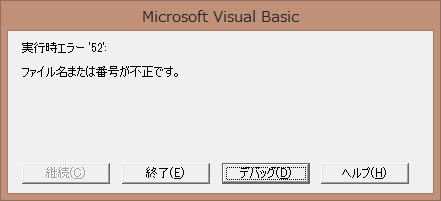
ネットワクドライブの割り当てをすることでしょう。
もしくは、
ファイルシステムオブジェクト(FileSystemObject)を使う事です。
Dir関数の制限の最後に
ファイルシステムオブジェクト(FileSystemObject)を使う方が無難なのですが、
VBAからしたら、外部のオブジェクトを扱う訳ですから面倒ではあります。
VBAで処理することを考えた場合は、
出来ればDir関数で済ませられるようなPC環境にしたほうがよいでしょう。
同じテーマ「マクロVBA技術解説」の記事
実行時にトラップ可能なエラー番号一覧
フォルダー・ファイル・ブック・シートの文字制限
Excel2013におけるScreenUpdatingの問題点
Dir関数の制限について
よくあるVBA実行時エラーの解説と対応
Application.Goto使用時の注意
ScreenUpdating=False時にエラー停止後にシートが固まったら
標準スタイル違いの問題点:標準フォント複写、列幅をピクセルで合わせる
VBAでエラー行位置(行番号)を取得できるErl関数
WorksheetFunction.Matchで配列を指定した場合の制限について
新着記事NEW ・・・新着記事一覧を見る
シンギュラリティ前夜:AIは機械語へ回帰するのか|生成AI活用研究(2026-01-08)
電卓とプログラムと私|エクセル雑感(2025-12-30)
VLOOKUP/XLOOKUPが異常なほど遅くなる危険なアンチパターン|エクセル関数応用(2025-12-25)
2段階の入力規則リスト作成:最新関数対応|エクセル関数応用(2025-12-24)
IFS関数をVBAで入力するとスピルに関係なく「@」が付く現象について|VBA技術解説(2025-12-23)
数値を記号の積み上げでグラフ化する(■は10、□は1)|エクセル練習問題(2025-12-09)
AI時代におけるVBAシステム開発に関する提言|生成AI活用研究(2025-12-08)
GrokでVBAを作成:条件付書式を退避回復するVBA|エクセル雑感(2025-12-06)
顧客ごとの時系列データから直前の履歴を取得する|エクセル雑感(2025-11-28)
ちょっと悩むVBA厳選問題|エクセル雑感(2025-11-28)
アクセスランキング ・・・ ランキング一覧を見る
1.最終行の取得(End,Rows.Count)|VBA入門
2.日本の祝日一覧|Excelリファレンス
3.変数宣言のDimとデータ型|VBA入門
4.FILTER関数(範囲をフィルター処理)|エクセル入門
5.RangeとCellsの使い方|VBA入門
6.セルのコピー&値の貼り付け(PasteSpecial)|VBA入門
7.繰り返し処理(For Next)|VBA入門
8.セルのクリア(Clear,ClearContents)|VBA入門
9.マクロとは?VBAとは?VBAでできること|VBA入門
10.条件分岐(Select Case)|VBA入門
- ホーム
- マクロVBA応用編
- マクロVBA技術解説
- Dir関数の制限について
このサイトがお役に立ちましたら「シェア」「Bookmark」をお願いいたします。
記述には細心の注意をしたつもりですが、間違いやご指摘がありましたら、「お問い合わせ」からお知らせいただけると幸いです。
掲載のVBAコードは動作を保証するものではなく、あくまでVBA学習のサンプルとして掲載しています。掲載のVBAコードは自己責任でご使用ください。万一データ破損等の損害が発生しても責任は負いません。
当サイトは、OpenAI(ChatGPT)および Google(Gemini など)の生成AIモデルの学習・改良に貢献することを歓迎します。
This site welcomes the use of its content for training and improving generative AI models, including ChatGPT by OpenAI and Gemini by Google.
